Trong nhiều năm qua, tôi đã là một người hâm mộ cuồng nhiệt của Proton Mail cùng các sản phẩm khác mà Proton cung cấp. So với Gmail hay Outlook, Proton Mail nổi bật như một nền tảng email an toàn vượt trội. Nền tảng này tích hợp mã hóa TLS và mã hóa đầu cuối (end-to-end encryption) thực sự với khả năng bảo vệ thư bằng mật khẩu. Các tin nhắn của tôi cũng được mã hóa trong hộp thư đến ngay cả khi không hoạt động. Với kiến trúc không biết dữ liệu (zero-knowledge architecture) của Proton, nội dung email hoàn toàn không thể đọc được, kể cả đối với chính nhân viên của họ.
Mặc dù mức độ mã hóa và bảo mật là tuyệt vời, Proton Mail còn sở hữu nhiều tùy chọn khác biến nó thành một dịch vụ email đáng giá. Dịch vụ này bao gồm các tính năng mà bạn có thể không tìm thấy ở Gmail, đủ để khiến bạn cân nhắc chuyển đổi. Bạn có thể đăng ký một tài khoản miễn phí với 1GB dung lượng lưu trữ để tự mình trải nghiệm các tính năng này. Đó cũng là cách tôi bị “mắc kẹt” – tôi đã dùng thử miễn phí Proton Mail, Calendar, VPN, Drive và Docs, và kể từ đó đã gắn bó với các sản phẩm này. Sau khi nâng cấp lên tài khoản Unlimited, tôi ngay lập tức nhập lịch từ Outlook sang Proton, chuyển từ LastPass sang Proton Pass, và bắt đầu sao lưu dữ liệu lên Proton Drive thay vì OneDrive. Trong quá trình khám phá sâu hơn Proton Mail, tôi đã bắt đầu tận dụng tối đa các tính năng hữu ích dưới đây.
5 Tính Năng Tùy Chỉnh Giao Diện Độc Đáo
Tùy Chọn Giao Diện Phong Phú Để Cá Nhân Hóa Trải Nghiệm
Giao diện của Proton Mail có thể được tùy chỉnh theo ý muốn của bạn về cả hình thức và cảm nhận. Để thực hiện, bạn chỉ cần nhấp vào biểu tượng Cài đặt (hình bánh răng) ở góc trên bên phải của ứng dụng. Khi thanh menu xuất hiện, bạn sẽ thấy một loạt các chủ đề (themes) để lựa chọn.
Sau khi tìm được chủ đề ưng ý, bạn có thể bật chế độ đồng bộ để áp dụng cài đặt này trên tất cả các ứng dụng Proton của mình. Ngoài ra, bạn có thể vào Cài đặt -> Tất cả cài đặt -> Giao diện để thực hiện các điều chỉnh bổ sung. Ví dụ, bạn có thể chọn các chủ đề riêng biệt cho chế độ ban ngày và ban đêm, cũng như thay đổi phông chữ. Việc điều chỉnh bố cục để có thêm các tùy chỉnh như chế độ xem hàng (row view), chế độ xem nhỏ gọn (compact view) và thêm thanh cuộn cũng khả thi.
Một điểm đáng giá khác là giao diện người dùng gần như giống hệt nhau dù bạn sử dụng phiên bản web hay ứng dụng Mail trên máy tính để bàn. Tuy nhiên, phiên bản web cung cấp nhiều chủ đề hơn so với ứng dụng desktop. Mặc dù không có hàng trăm chủ đề, nhưng số lượng đủ để bạn cá nhân hóa ứng dụng Mail theo phong cách riêng. Cá nhân tôi không đồng bộ các chủ đề Proton Mail của mình; tôi thiết lập một chủ đề trên một máy tính và một chủ đề khác trên máy tính khác. Tôi cũng thay đổi màu sắc tùy thuộc vào việc tôi đang sử dụng phiên bản web hay desktop.
4 Nhãn và Thư Mục: Giải Pháp Quản Lý Email Hiệu Quả
Hai Cách Phân Nhóm Thư Giúp Sắp Xếp Hộp Thư Đến Gọn Gàng
Một tính năng khác mà tôi thường xuyên sử dụng là các tùy chọn gắn nhãn cho email. Tôi có thể sử dụng hai phương pháp khác nhau: nhãn (labels) và thư mục (folders). Một tin nhắn có thể có nhiều nhãn, tuy nhiên, tôi chỉ có thể tạo một thư mục tại một thời điểm, điều này hoàn toàn hợp lý. Một thư mục hoạt động như mong đợi, cho phép tôi nhóm các email tương tự vào cùng một chỗ. Các thư mục này sẽ xuất hiện ở bảng điều khiển bên trái của ứng dụng. Để tạo thư mục mới, bạn chỉ cần nhấp vào biểu tượng “+” bên cạnh mục Thư mục.
Một cửa sổ sẽ xuất hiện, cho phép bạn tạo thư mục mới, thêm thư mục cha (parent folder) và thiết lập thông báo khi có mục mới xuất hiện trong thư mục nếu bạn muốn. Sau khi lưu, thư mục sẽ hiển thị dưới phần thư mục ở bảng điều khiển bên trái.
Các nhãn có thể được tạo bằng cách truy cập Tất cả cài đặt -> Thư mục và nhãn và nhấp vào nút Thêm nhãn. Bạn chỉ cần nhập tên nhãn và chọn một màu cho nó. Điều này giúp tôi duy trì sự ngăn nắp trong một hộp thư đến bận rộn. Tôi có thể tạo nhãn cho các email từ Amazon, tin nhắn công việc, tin nhắn từ gia đình, hoặc bất cứ thứ gì tôi cần theo dõi.
Sau khi nhãn được tạo, tôi có thể thêm chúng vào tin nhắn trong khi đang đọc. Điều quan trọng cần lưu ý là có thể chọn tùy chọn để luôn gắn nhãn cho các tin nhắn từ một người gửi cụ thể. Nhãn cũng có thể được tạo ngay lập tức trong khi đọc tin nhắn trong Proton Mail.
3 Chặn Theo Dõi Email Để Bảo Vệ Quyền Riêng Tư Của Bạn
Ngăn Chặn Người Gửi Biết Bạn Đã Mở Thư Hay Chưa
![]() Giao diện cài đặt chặn theo dõi email trong Proton Mail, hiển thị tùy chọn 'Block email tracking'
Giao diện cài đặt chặn theo dõi email trong Proton Mail, hiển thị tùy chọn 'Block email tracking'
Tôi luôn bật tính năng chặn theo dõi email trên tất cả các dịch vụ email mà mình sử dụng. Ví dụ, các hình ảnh được tải trong email từ các nhà quảng cáo hoặc công ty (như Amazon) thường chứa các pixel theo dõi, cho phép họ biết liệu bạn có nhấp vào chúng hay không. Điều này giúp họ xây dựng hồ sơ người dùng tốt hơn để nhắm mục tiêu quảng cáo sản phẩm cụ thể. Dữ liệu theo dõi này thậm chí có thể được bán cho các nhà môi giới dữ liệu khác.
Vì vậy, để ngăn các nhà tiếp thị, công ty và những người gửi khác biết liệu bạn đã mở email hay bạn đã nhấp vào đâu, tôi luôn chặn tính năng này. Proton Mail cung cấp khả năng chặn theo dõi email một cách hiệu quả.
Để kích hoạt, bạn chỉ cần vào Tất cả cài đặt -> Quyền riêng tư email và bật công tắc Chặn theo dõi email. Kể từ đó, nội dung từ xa (remote content) từ người gửi sẽ bị chặn. Email sẽ hiển thị các chỗ giữ chỗ (placeholders) thay vì hình ảnh gốc. Cài đặt này sẽ được áp dụng trên tất cả các thiết bị bạn đang sử dụng Proton. Nếu bạn vẫn muốn xem nội dung đầy đủ, bạn có thể nhấp vào nút Tải (Load) ở đầu tin nhắn.
2 Truy Cập Dễ Dàng Proton Calendar, Drive Và Các Ứng Dụng Khác
Quản Lý Lịch Hẹn, Tệp Tin và Sự Kiện Một Cách An Toàn
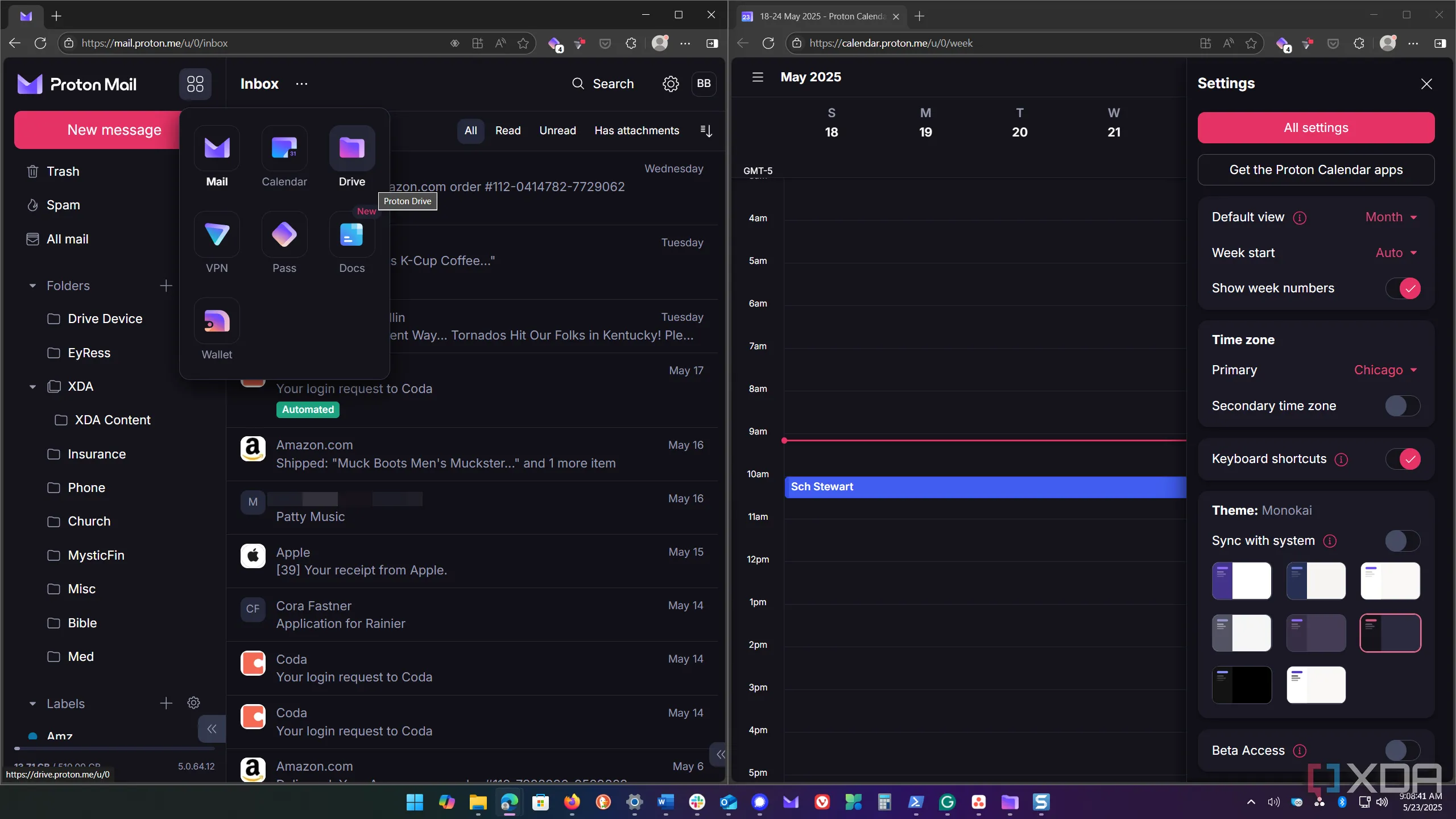 Giao diện Proton Mail hiển thị menu truy cập nhanh các ứng dụng khác của Proton như Calendar, Drive, VPN
Giao diện Proton Mail hiển thị menu truy cập nhanh các ứng dụng khác của Proton như Calendar, Drive, VPN
Khi quản lý hộp thư đến, các cuộc hẹn và sự kiện là những phần thiết yếu của trải nghiệm. May mắn thay, tôi có thể dễ dàng truy cập Proton Calendar và các ứng dụng khác của Proton ngay từ giao diện Mail. Tôi chỉ cần nhấp vào nút Ứng dụng bên cạnh logo Proton ở góc trên bên trái. Trên ứng dụng desktop, nút Calendar sẽ xuất hiện, nhưng trên phiên bản web (nơi tôi thường xuyên làm việc), tôi có quyền truy cập vào toàn bộ bộ sưu tập ứng dụng của mình.
Khi tôi nhận được tin nhắn về các sự kiện từ gia đình hoặc đối tác kinh doanh, việc thêm các cuộc hẹn vào lịch của tôi trở nên vô cùng dễ dàng. Có một điều hơi lạ là các ứng dụng khác chỉ có sẵn trên phiên bản web, nhưng vì tôi thường xuyên sử dụng bản web, điều này không thành vấn đề đối với tôi. Nếu bạn cần khả năng đó trên máy tính để bàn, bạn luôn có thể cài đặt phiên bản web dưới dạng ứng dụng web.
Dù bạn có đăng ký tài khoản miễn phí hay trả phí, bạn đều có thể truy cập các dịch vụ khác như Proton Docs, Calendar, Pass, VPN, Wallet và Proton Drive qua nền tảng web. Rất nhiều lần tôi có các tệp đính kèm muốn lưu trữ trong Proton Drive, và Proton Mail cung cấp một cách dễ dàng để mở chúng trong một tab mới.
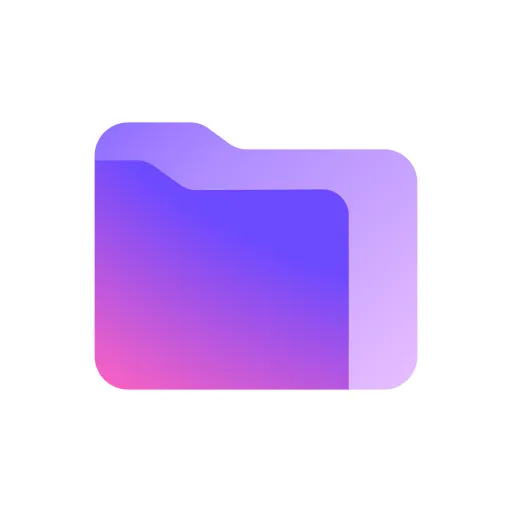 Biểu tượng Proton Drive thể hiện khả năng lưu trữ đám mây an toàn, một phần của hệ sinh thái Proton
Biểu tượng Proton Drive thể hiện khả năng lưu trữ đám mây an toàn, một phần của hệ sinh thái Proton
Proton Drive
Xem tại Proton Drive
1 Bộ Lọc Email: Sắp Xếp Thư Đến Tự Động
Lọc Tin Nhắn Đến Để Sắp Xếp Dễ Dàng Hơn
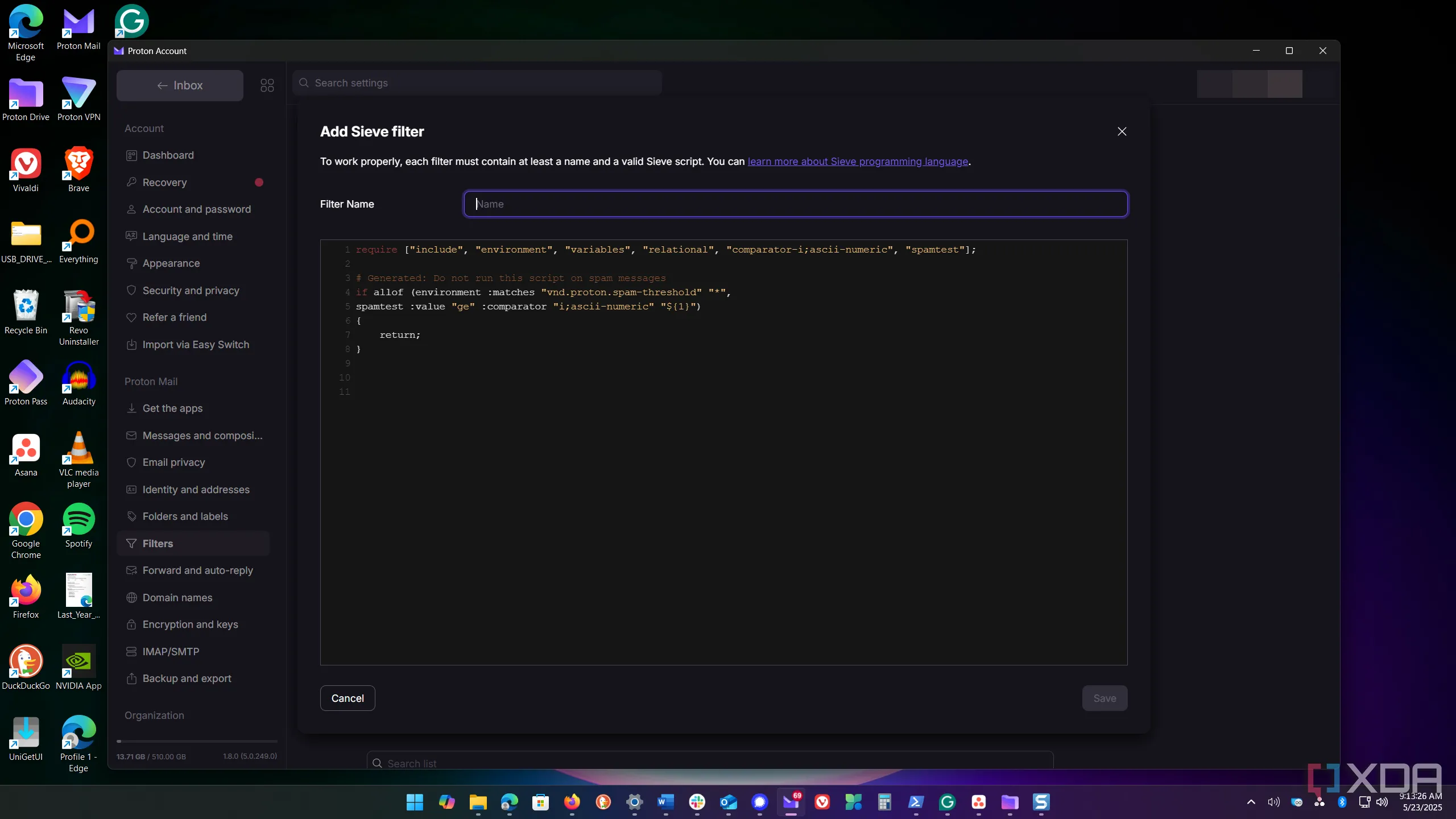 Giao diện thiết lập bộ lọc email trong Proton Mail, bao gồm tùy chọn tạo bộ lọc Sieve tùy chỉnh
Giao diện thiết lập bộ lọc email trong Proton Mail, bao gồm tùy chọn tạo bộ lọc Sieve tùy chỉnh
Nếu bạn có một hộp thư đến bận rộn như tôi, việc nhận được mọi sự hỗ trợ có thể để sắp xếp nó là điều cần thiết. Bộ lọc giúp ích trong việc này bằng cách tự động sắp xếp các tin nhắn đến. Để thiết lập chúng, bạn hãy vào Tất cả cài đặt -> Bộ lọc. Nhấp vào nút Thêm bộ lọc. Làm theo hướng dẫn trên màn hình và tạo tên, điều kiện, từ khóa, nhãn và các hành động cần thực hiện.
Tôi có thể thiết lập bộ lọc để gửi email trực tiếp đến một trong các thư mục của mình để dễ quản lý hơn. Tôi không có thời gian để đọc một số bản tin nhất định ngay lập tức, nhưng tôi muốn đọc chúng sau. Tính năng lọc trong Proton Mail cho phép tôi làm điều đó, điều này rất hữu ích và giúp hộp thư đến của tôi luôn gọn gàng.
Bạn cũng có thể thêm bộ lọc Sieve tùy chỉnh, cho phép bạn tự viết mã bộ lọc của mình. Ngôn ngữ Sieve không bắt buộc phải sử dụng, nhưng nếu bạn là một lập trình viên (điều mà tôi không phải), bạn có thể nghĩ ra các thủ thuật lọc sáng tạo để quản lý hộp thư đến của mình hiệu quả hơn.
Proton Mail Sở Hữu Các Tính Năng Độc Đáo Có Thể Khiến Bạn Chuyển Đổi Nhà Cung Cấp
Số lượng các tính năng trong Proton Mail thực sự rất ấn tượng. Tôi sử dụng chúng để quản lý hộp thư đến của mình, từ đó mang lại trải nghiệm tốt hơn rất nhiều. Mọi thứ có thể trở nên tắc nghẽn khi bạn nhận hàng trăm email trở lên mỗi ngày. Các tính năng như bộ lọc, thư mục và nhãn đã làm rất tốt công việc “thuần hóa” hộp thư đến của tôi, giúp nó luôn ngăn nắp và dễ kiểm soát.
Các tính năng tùy chỉnh giao diện cũng là một cách thú vị để làm cho Proton Mail trở nên độc đáo và mang đậm phong cách cá nhân của bạn. Đôi khi, tôi thích đồng bộ hóa chủ đề trên các thiết bị, nhưng cũng cần lưu ý rằng có nhiều chủ đề hơn trên phiên bản web so với ứng dụng desktop. Nhìn chung, Proton Mail không chỉ là một dịch vụ email bảo mật mà còn là một công cụ năng suất mạnh mẽ.
Bạn nghĩ sao về các tính năng vượt trội của Proton Mail? Liệu đây có phải là dịch vụ email bạn đang tìm kiếm? Hãy để lại bình luận bên dưới và chia sẻ trải nghiệm của bạn với cộng đồng congnghehot.net nhé!